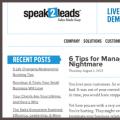Власники комп'ютерної техніки не тільки отримують моральне задоволення від безпосереднього використання її можливостей, але іноді відчувають і деякі дратівливі моменти, коли з незрозумілих причин доводиться стикатися з проблемами, як вирішувати багато хто просто не знає.
Якщо на вашому комп'ютері встановлена Windows 10, вам потрібно налаштуватися на те, що такі неприємні сюрпризи можуть зустрічатися нерідко. Пояснити це нескладно, оскільки Windows 10 є самою останньою версієюопераційних систем, випущених корпорацією Microsoft. Безумовно, у будь-якому програмному продукті зустрічаються програмні недоробки, які визначаються протягом безпосереднього використання програмного забезпечення, а потім виправляються спеціальними кодами, які розробники впроваджують у файли оновлення. У зв'язку з тим, що ця операційна система нова, розробники компанії Microsoft просто ще не встигли відстежити всі вади та підготувати виправлення до них.
Помилка може викликати як антивіруси, так і інші програми. Про способи усунення – у статті нижче
Однак це зовсім не означає, що вам, як власнику ПК з встановленою Windows 10, потрібно просто змиритися з проблемами, що виникають. Існують різні варіанти дій, скориставшись якими можна вирішити проблеми. Одним із таких хворих місць Windows 10 є поява повідомлення, в якому стверджується, що немає одного або декількох мережевих протоколів. Ми допоможемо вам розібратися, чому виникає така проблема, а також зорієнтуємо вас, як її усунути.
Новачки, що не мають ще ніякого практичного досвіду у вирішенні багатьох технічних завдань, при виникненні повідомлення про те, що мережеві протоколине виявлено, що Windows 10 довелося зіткнутися з проблемами, починають панікувати, вважаючи, що саме вони спровокували такий збій. Навряд чи хтось самостійно зміг би внести такі плачевні зміни до налаштувань, не помітивши цього. Грішити на негативну дію вірусів теж нерозумно, оскільки в їхньому програмному коді, навпаки, прописаний тісний зв'язок з інтернетом. Тому єдиною відповіддю на питання, що провокує зникнення мережевих протоколів, є збій самої операційної системи.
Залишається лише розібратися, як усунути проблему, та відновити успішне підключення до мережі . Дії, які слід зробити, можуть бути різними, все залежить від того, які проблеми спровокували збій.
Некоректна робота ПЗ
У зв'язку з тим, що більшість користувачів впевнено заявляють, що така помилка почала виникати на їх комп'ютері після того, як Windows оновився до версії 10, багато фахівців готові вважати, що винуватцем проблеми є якесь програмний додаток, яке почало працювати некоректно.
У принципі багато програм здатні спровокувати збій, що обмежує доступ до мережевим ресурсам. Одні програми починають некоректно працювати через несумісність з новою операційною системою, а інші «плутають» свої дії, тому замість фільтрації мережевих потоків провокують їх однозначне блокування.
Як демонструє практичний досвід, через несумісність програмного забезпечення часто провокує мережевий збій така програма, як LG Smart Share. Блокуванням трафіку впевнено займаються антивірусні програми, зокрема NOD32 та Avast Premier.
Ми рекомендуємо вам трохи поекспериментувати. Якщо комп'ютер не підключається до мережі, а на ПК встановлена одна з вищевказаних програм, видаліть її та перевірте працездатність ПК. При поновленні нормального доступу до інтернет-ресурсів і відсутності проблем, що набридли, спробуйте перевстановити проблемну програму або антивірусник. Якщо після встановлення помилки починають знову виникати, тоді залишається розпрощатися з цим назавжди, а замість знайти відповідну альтернативу.

Проблеми з драйверами
Іноді мережні протоколи виявляються невидимими, тому що збій стався в самому мережному пристрої через неправильно відображаються і функціонують драйверів. У цьому випадку рекомендується повністю відключити інтернет, а потім, витримавши невелику паузу, знову здійснити підключення.
Якщо ж така «стресотерапія» не призвела до позитивного результату, рекомендується завантажити заново драйвери для мережевої карти та оновити їх або перевстановити повністю.
Щоб зробити такі дії, вам потрібно клацнути правою клавішею мишки по ярлику "Комп'ютер", далі вибрати параметр "Властивості". У вікні ви знайдете «Диспетчер пристроїв», увійдіть до нього. У списку знайдіть рядок мережевого адаптера, клацніть по ньому подвійним клацанням. У невеликому віконці, що відкрилося, перейдіть на вкладку «Драйвер». Оскільки ми впевнені, що проблема криється в драйверах, без жалю натискайте кнопку «Видалити». Тепер знову поверніться в «Диспетчер пристроїв», у верхньому рядку меню зайдіть у розділ «Дія» та виберіть параметр «Оновити конфігурацію». Дочекайтеся завершення процесу та перезавантажте комп'ютер. У більшості випадків таких «чарівних дій» достатньо для того, щоб Windows 10 почала працювати як годинник, забезпечуючи відмінне мережне з'єднання.

Зміни DNS
Безумовно, ви не зможете успішно користуватися інтернетом, якщо збилась адреса DNS. Це може статися з багатьох причин, включаючи встановлення нового програмного забезпечення.
Адреса DNS може встановлюватися в ручному та автоматичному режимів залежності від вимог та умов вашого провайдера. Якщо він встановлюється в автоматичному режимі, то вам практично нічого не потрібно робити. Якщо ж необхідно встановити адресу ручному режиміпідготуйте документи, в яких він прописаний. При відсутності відомостей не полінуйтеся передзвонити своєму провайдеру і отримати відповідь на питання, що вас цікавить.
Щоб внести зміни в ручному режимі, спочатку зайдіть в Центр керування мережами, відкрийте його. Відкрити його нескладно, достатньо правою клавішею мишки клацнути по значку, що вказує на підключення, розташованому в нижній частині екрана.
Далі вам потрібно буде перейти до наступного пункту «Зміна параметрів адаптера». Після цього здійснюємо ще один перехід на рядок «Властивості». Тепер відкривається невелике вікно, всередині якого є ще один із переліком компонентів, необхідних для забезпечення підключення. Вам потрібно перейти на рядок «Протокол інтернету версії 4 (TCP/IPv4)» та знову вибрати кнопку «Властивості». Залишається у спеціальні вікна ввести числові значення, які видав ваш провайдер.

Діагностика несправностей
Якщо ви ставитеся до категорії користувачів, які побоюються самостійно вносити будь-які зміни в налаштування, ми рекомендуємо вам запустити спеціальний інструмент «Діагностика несправностей». Ця утиліта чудова тим, що її достатньо запустити, а сама сканує систему, визначає, де ховається проблема, після чого сама намагається її усунути.
Навіть якщо утиліта не може швидко та успішно самостійно усунути проблему, вона все одно зорієнтує користувача на те, що слід зробити, щоб забезпечити вихід в інтернет. Така діагностика неполадок сприймається багатьма недосвідченими користувачами як паличка-виручалочка, здатна допомогти при інтернет-збоях.
Іноді корисно побути в ролі «програміста», прописати дещо в командному рядкута змусити Windows 10 здійснити окремі маніпуляції, зокрема, повернути до первозданного вигляду, скинути до заводських налаштувань мережевий адаптер.
Для цього спочатку зайдіть у "Пуск", потім виберіть "Виконати", введіть три команди по черзі (черговість зовсім не має жодного сенсу):
- netsh interface ipv4 reset;
- netsh interface ipv6 reset;
- netsh int ip reset
Часто після таких маніпуляцій мережне підключення відновлюється.

Іноді спровокувати збій, але дуже рідко може протокол мультиплексора мережного адаптера. Ті, хто стикався з такою проблемою, рекомендують його хоча б на короткий час відключити. Відмовитися від мультиплексора назавжди не наважуються досвідчені користувачіоскільки він дозволяє об'єднувати дві мережеві карти, розширюючи можливості для користувача.
Отже, у Windows 10 користувачам найчастіше доводиться стикатися з мережевими збоями, оскільки сама операційна система ще за багатьма параметрами є «сирою». Однак, озброївшись корисними відомостями, ви зможете успішно протистояти будь-яким проблемам, що перешкоджають вашому виходу в мережу.
Другим підходом, що використовується в даний час на практиці, є використання в робочих станціях технології мультиплексування різних стеків протоколів.
Мал. 3.15. Мультиплексування стеків
При мультиплексуванні стеків протоколів однією з двох взаємодіючих комп'ютерів з різними стеками протоколів міститься комунікаційний стік іншого комп'ютера. На малюнку 3.15 наведено приклад взаємодії клієнтського комп'ютера мережі 1 з сервером своєї мережі та сервером мережі 2, що працює зі стеком протоколів, що повністю відрізняється від стека мережі 1. У клієнтському комп'ютері реалізовані обидва стеки. Для того, щоб запит від прикладного процесу був правильно оброблений і направлений через відповідний стек, до комп'ютера необхідно додати спеціальний програмний елемент - мультиплексор протоколів. Мультиплексор повинен вміти визначати, до якої мережі надсилається запит клієнта. Для цього може використовуватися служба імен мережі, в якій наголошується на належності того чи іншого ресурсу певної мережі з відповідним стеком протоколів.
При використанні технології мультиплексування структура комунікаційних засобів операційної системи може бути складнішою. У загальному випадку на кожному рівні замість одного протоколу з'являється цілий набір протоколів, а мультиплексорів може бути декілька, які виконують комутацію між протоколами різних рівнів (рисунок 3.16). Наприклад, робоча станція може отримати доступ до мереж з протоколами NetBIOS, IP, IPX через один адаптер мережі. Аналогічно, сервер, що підтримує прикладні протоколи NCP, SMB та NFS, може без проблем виконувати запити робочих станцій мереж NetWare, Windows NT і Sun одночасно.

Мал. 3.16. Мультиплексування протоколів
Передумовою у розвиток технології мультиплексування стеків протоколів стало суворе визначення протоколів та інтерфейсів різних рівнів та його відкритий опис, те щоб фірма під час реалізації " чужого " протоколу чи інтерфейсу міг бути впевнена, що її продукт буде правильно взаємодіяти з продуктами інших фірм у цьому протоколу.
Використання магістрального протоколу
Хорошим рішенням був би перехід на єдиний стек протоколів, але навряд чи ця перспектива здійсниться найближчим часом. Спроба запровадження єдиного стека комунікаційних протоколів зроблено 1990 року урядом США, який оприлюднив програму GOSIP - Government OSI Profile, відповідно до якої стек протоколів OSI має стати спільним знаменником всім мереж, встановлюваних урядових організаціях США. Але, розуміючи марність силових заходів, програма GOSIP не ставить завдання негайного переходу на стік OSI, а змушує поки до використання цього стека як "друга мова" урядових мереж, поряд з рідною, першою.
Питання реалізації
При об'єднанні мереж різних типіву загальному випадку необхідно забезпечити двосторонню взаємодію мереж, тобто вирішити дві задачі (рисунок 3.17):
1. Забезпечення доступу клієнтам мережі A до ресурсів та сервісів серверів мережі B.
2. Забезпечення доступу клієнтам мережі B до ресурсів та сервісів мережі A.

Мал. 3.17. Варіанти мережевої взаємодії
Ці завдання є незалежними і їх можна вирішувати окремо. Насамперед потрібно зрозуміти, чи необхідне повне рішення або достатньо і часткового, тобто чи потрібно, щоб користувачі, наприклад, UNIX-машин мали доступ до ресурсів серверів мережі NetWare, а користувачі персональних машин мали доступ до ресурсів UNIX-хостів, або достатньо забезпечити доступ до ресурсів іншої мережі лише одному виду користувачів.
Крім того, кожне з цих завдань можна розділити на частини. У мережі зазвичай є різні видиресурсів, що розділяються, і з кожним типом ресурсів можуть надаватися різні види сервісу. Наприклад, в UNIX-мережах файли є ресурсом, що розділяється, і з ними пов'язані два види сервісу - переміщення файлів між машинами за протоколом FTP і монтування віддаленої файлової системи за протоколом NFS. Тому при об'єднанні мереж можна запропонувати користувачам набір коштів, кожне з яких дозволяє скористатися одним сервісом чужої мережі. Природно, можливе поєднання всіх функцій у межах одного продукту.
При об'єднанні мереж достатньо мати засоби взаємодії мереж тільки в одній із мереж. Наприклад, фірма Novell розробила ряд програмних продуктівдля зв'язку з UNIX-мережами, які достатньо включити в програмне забезпечення мережі NetWare, щоб вирішити обидві ці завдання взаємодії мереж. У цьому серверної частини UNIX клієнт NetWare представляється UNIX-клиентом, а клієнт UNIX звертається з файлами і принтерами, керованими сервером NetWare, як із UNIX-файлами і UNIX-принтерами. Можливе перенесення засобів взаємодії мереж та на бік UNIX-мережі. Тоді аналогічні функції виконуватимуть програмні засоби на UNIX-машині.
У той час, як розташування програмних засобів, що реалізують шлюз, вже було визначено - вони повинні розташовуватися на комп'ютері, що займає проміжне положення між двома машинами, що взаємодіють, питання про розміщення додаткових стеків протоколів залишилося відкритим. Зауважимо також, що шлюз реалізує взаємодію "багато хто до багатьох" (всі клієнти можуть звертатися до всіх серверів).
Розглянемо все можливі варіантирозміщення програмних засобів, що реалізують взаємодію двох мереж, які ґрунтуються на мультиплексуванні протоколів. Введемо деякі позначення: С - сервер, К - клієнт (додатковий протокол або стек протоколів).
На малюнку 3.18 показано обидва можливі варіанти односпрямованоговзаємодії А®В: а) шляхом додавання нового стека до клієнтів мережі А або б) шляхом приєднання "добавки" до серверів мережі В.
У першому випадку, коли засоби мультиплексування розташовуються на частинах клієнта, тільки клієнти, забезпечені засобами мультиплексування протоколів, можуть звертатися до серверам мережі В, при цьому вони можуть звертатися до всіх серверів мережі В. У другому випадку, коли набір стеків розташований на якомусь сервері мережі, даний сервер може обслуговувати всіх клієнтів мережі А. Очевидно, що сервери мережі без засобів мультиплексування не можуть бути використані клієнтами мережі А.

Мал. 3.18. Варіанти розміщення програмних засобів (С - сервер, К - клієнт, (- засоби мережевої взаємодії)
Прикладом "добавки", що модифікує клієнтську частину, може бути популярний програмний засіб фірми Novell LAN Workplace, який перетворює клієнта NetWare на клієнта UNIX. Аналогічним прикладом для модифікації сервера можуть бути інші продукти фірми Novell: NetWare for UNIX, який уможливлює використання послуг сервера UNIX клієнтами NetWare, або Novell NetWare for VMS, який служить тих самих цілей у мережі VMS.
Взаємодія А (В реалізується симетрично.
Якщо ж потрібно реалізувати взаємодію в обидві сторониодночасно, то для цього існує чотири можливі варіанти, показані на малюнку 3.19. Кожен варіант має свої особливості з погляду можливостей зв'язку клієнтів із серверами:
Засоби забезпечення взаємодії розташовані лише клієнтських частинах обох мереж. Для тих і тільки тихклієнтів обох мереж, що оснащені "добавками", гарантується можливість зв'язку з усімасерверами із "чужої" мережі.
Усі засоби забезпечення взаємодії розташовані за мережі А. Усеклієнти мережі можуть звертатися до серверів мережі А ( не до всіх, А тільки до тих, що мають мережеву "добавку"). Частинаклієнтів мережі А, які позначені як К+(, можуть звертатися до всіхсерверам мережі Ст.
Засоби міжмережевої взаємодії розташовані лише на серверних частинах обох мереж. Всімклієнтам обох мереж гарантується можливість роботи з серверами "чужих" мереж, але не з усіма, а лише з серверами, що мають мережні засоби мультиплексування протоколів.
Всі засоби міжмережевої взаємодії розташовані на стороні В. Двосторонній характер взаємодії забезпечується модифікацією і клієнтських, і серверних частин мережі В. Всі клієнти мережі А можуть звертатися за сервісом до серверів мережі, позначеним як С+(, а всі сервери мережі А можуть обслуговувати клієнтів мережі, позначених як К+(.

Мал. 3.19. Варіанти розміщення програмних засобів при двосторонній взаємодії (С - сервер, К - клієнт, (- засоби мережевої взаємодії)
Очевидно, що наявність програмних продуктів для кожного з розглянутих варіантів залежить від конкретної пари операційних систем. Для деяких пар може зовсім не знайти продуктів міжмережевої взаємодії, а для деяких можна вибирати з декількох варіантів. Розглянемо як приклад набір програмних продуктів, що реалізують взаємодію Windows NT та NetWare. У ОС Windows NT і серверній частині (Windows NT Server), і клієнтських частинах (Windows NT Workstation) передбачені вбудовані засоби мультиплексування кількох протоколів, зокрема і стека IPX/SPX. Отже, ця операційна система може підтримувати двосторонню взаємодію (за варіантом 2) з NetWare без будь-яких додаткових програмних засобів. Аналогічним чином реалізується взаємодія мереж Windows NT із UNIX-мережами.
Якщо при спробі діагностики неполадок під час непрацюючого Інтернету або локальної мережіу Windows 10 ви отримуєте повідомлення про те, що на цьому комп'ютері відсутні один або кілька мережевих протоколів, в інструкції нижче пропонується кілька способів виправити проблему, один з яких сподіваюся вам допоможе.
Однак, перш ніж почати, рекомендую відключити і підключити заново кабель до мережної карти ПК і (або) до роутера (у тому числі зробити те ж саме з кабелем WAN до роутера, якщо у вас підключення по Wi-Fi), так як трапляється, що проблема "відсутні мережеві протоколи" викликана саме поганим підключенням мережевого кабелю.
Ще один спосіб виправити проблему з підключенням та Інтернетом у цій ситуації, що спрацьовує для деяких користувачів Windows 10 - відключення NetBIOS для мережного підключення.
Спробуйте кроками виконати наступне:

Застосуйте зроблені налаштування та перезавантажте комп'ютер, а потім перевірте, чи з'єднання підключено так, як потрібно.
Програми, що спричиняють помилку з мережевими протоколами Windows 10
Подібні проблеми з Інтернетом можуть викликати і сторонні програми, що встановлюються на комп'ютер або ноутбук і будь-якими хитрими способами використовують мережеві підключення (мости, створення віртуальних мережевих пристроїв і т.д.).
Серед помічених у проблемах, що викликають описувану проблему - LG Smart Share, але це можуть бути й інші схожі програми, а також віртуальні машини, емулятори Androidта подібного роду ПЗ. Так само, якщо останнім часом у Windows 10 щось змінювалося в частині антивірусу або фаєрволу, це теж могло викликати проблему, перевірте.
Інші способи виправити проблему
Насамперед, якщо проблема у вас виникла раптово (тобто раніше все працювало, а систему ви не встановлювали), можливо, вам зможуть допомогти.
В інших випадках найчастіше причиною проблеми з мережевими протоколами (якщо вищеописані методи не допомогли) є не ті драйвера на мережевий адаптер (Ethernet або Wi-Fi). При цьому в диспетчері пристроїв ви так само бачитимете, що «пристрій працює нормально», а драйвер не потребує оновлення.
Як правило, допомагає або відкат драйвера (у диспетчері пристроїв - правий клік по пристрої - властивості, кнопка «відкотити» на вкладці «драйвер», або примусове встановлення «старого» офіційного драйверавиробника ноутбука або материнської платикомп'ютера. Детальні кроки описані у двох посібниках, згаданих на початку цієї статті.
Другим підходом, що використовується в даний час на практиці, є використання в робочих станціях технології мультиплексування різних стеків протоколів.
При мультиплексуванні стеків протоколів однією з двох взаємодіючих комп'ютерів з різними стеками протоколів міститься комунікаційний стік іншого комп'ютера. На рис. 4.3 наведено приклад взаємодії клієнтського комп'ютера мережі 1 з сервером своєї мережі та сервером мережі 2, що працює зі стеком протоколів, що повністю відрізняється від стека мережі 1. У клієнтському комп'ютері реалізовані обидва стеки. Для того, щоб запит від прикладного процесу був правильно оброблений і направлений через відповідний стек, до комп'ютера необхідно додати спеціальний програмний елемент - мультиплексор протоколів. Мультиплексор повинен вміти визначати, до якої мережі надсилається запит клієнта. Для цього може використовуватися служба імен мережі, в якій наголошується на належності того чи іншого ресурсу певної мережі з відповідним стеком протоколів.
При використанні технології мультиплексування структура комунікаційних засобів операційної системи може бути складнішою. У загальному випадку на кожному рівні замість одного протоколу з'являється цілий набір протоколів, а мультиплексорів може бути декілька, які виконують комутацію між протоколами різних рівнів (рис. 4.4). Наприклад, робоча станція може отримати доступ до мереж з протоколами NetBIOS, IP, IPX через один адаптер мережі. Аналогічно, сервер, що підтримує прикладні протоколи NCP, SMB та NFS, може без проблем виконувати запити робочих станцій мереж NetWare, Windows NT і Sun одночасно.
Мал. 4.3. Мультиплексування стеків
Передумовою у розвиток технології мультиплексування стеків протоколів стало суворе визначення протоколів та інтерфейсів різних рівнів та його відкритий опис, те щоб фірма під час реалізації " чужого " протоколу чи інтерфейсу міг бути впевнена, що її продукт буде правильно взаємодіяти з продуктами інших фірм у цьому протоколу.
Здебільшого дана проблемапов'язана з недоробками компанії Microsoft, оскільки зустрічається ця проблема, найчастіше, саме в Windows 10. Наразідеякі зрушення в даному питаннііснують і немає масового виникнення проблеми, але ще залишилося безліч користувачів, які мають такі неприємні наслідки використання системи.
Незважаючи на текст помилки, в основному ця проблема не є наслідком віддалених файлівпротоколів, та й ймовірність, що користувач сам знайшов би і змінював такі налаштування вкрай маленька, віруси навпаки цінують інтернет-з'єднання, тому що використовують його для своїх цілей і шкодити тут не стали б. То що робити, якщо відсутні мережеві протоколи в Windows 10? Відповідь Ви знайдете у нашій статті.
Проблема у неправильній роботі програм
Однозначної відповіді, що конкретно стає причиною такої помилки, — ні, але практичним шляхом визначено кілька варіантів вирішення такої проблеми, які будуть наведені нижче. Виходячи з того, що більшість користувачів, які зіткнулися з даним завданням, придбали її після оновлення системи до 10-ої версії, відповідно причиною може бути програма, яка неправильно працює в системі.
Відомі програми, які можуть викликати проблеми з доступом до мережі, можна розділити на дві ніші: одні через несумісність, а інші замість фільтрації трафіку та визначення шкідливого контенту геть-чисто блокують його.
До першої групи можна віднести таку програму як LG Smart Share. До другої, слід віднести антивірусні програми, в основному це Nod 32 і Avast Premier, таким чином, якщо у вас встановлена одна з цих програм або подібна, спробуйте оновити її або видалити.
Діагностика несправності мережевих підключень
Ця функція в Windows є вбудована і нерідко допомагає впоратися з проблемою, щоб скористатися з нею вам слід:
1.Відкрити панель «Пуск»;
2.Пройти на вкладку "Панель управління";
5.Внизу сторінки ви побачите пункт «Усунення несправностей»;

Скидаємо налаштування до заводських
Тим не менш, далеко не завжди виходить відновити правильну роботуІнтернет з'єднання завдяки такому методу, хоча по суті він і здатний був би допомогти, але діагностика супроводжується такою ж помилкою, в такому випадку можна скористатися командним рядком.
Як відновити заводські налаштування на ноутбуці?
Завдяки командам, наведеним нижче, ви зможете скинути налаштування мережного підключення до початкових.
1.Запустити рядок «Виконати»;
2.В неї вставте команду netsh interface ipv4 reset;
3.Після цього скористайтеся ще однією netsh interface ipv6 reset;
4.Наступною введіть netsh int ip reset, порядок ролі не грає.
Збій у роботі драйверів
Можливо, що збій стався безпосередньо в драйвері мережного пристрою, щоб відновити правильну роботу спробуйте просто переключити інтернет. Якщо вам не допоможе цей варіант, тоді спершу видаліть поточні драйвера, перш ніж скачати нову версіюдля вашої мережевої карти, оскільки автоматично встановлюються вони не завжди, для цього:
1.Натисніть правою кнопкою по плитці "Мій комп'ютер";
2. Потім перейдіть в «Властивості»;
3.Після цього вам слід у лівому меню вибрати пункт "Диспетчер пристроїв";
4.Перевірте розділ «Мережеві адаптери», в якому має відображатися ваша мережева карта та зробіть подвійне клацання по ній;

5.Перейдіть на вкладку "Драйвер";
6.В кінці сторінки буде кнопка під назвою «Видалити», натисніть на неї;

7.Тепер відкрийте вкладку «Дія» у диспетчері;
8.І зробіть клік по «Оновити конфігурацію обладнання»;
9.Перезавантажте комп'ютер.
В ідеалі драйвер повинен сам по собі перевстановитись і проблема може бути вирішена, але якщо в автоматичному режимі цього не трапилося, вам знадобиться програма, яку ви завантажили раніше, встановіть драйвер у ручному режимі.
Виправлення у виборі DNS IP
Трапляються збої, при яких поставляється невірний DNS адресаможливо, він збився внаслідок будь-яких маніпуляцій або встановленого обладнання. Існує кілька видів отримання адрес, одним із них є автоматичне отримання, якщо ваш провайдер його підтримує, інший вид – це задати адресу вручну. Тут можна скористатися або громадським адресою Googleабо дізнатися підтримуваний DNS вашого провайдера, щоб змінити адресу потрібно:
1.Відкрийте «Центр управління мережами та спільним доступом» зробити це можна, натиснувши правою кнопкою по значку підключення в панелі повідомлень;

3.Натисніть по вашій мережі правою кнопкою та виберіть пункт «Властивості»;
4. Натисніть у списку компонентів на «Протокол інтернет версії 4 (TCP/IPv4)» та виберіть властивості;

5.Тепер задайте потрібний варіант роботи інтернету з сервером DNS, можете вказати 217.168.64.2 та 8.8.8.8;

6. Виконайте те саме з «Протокол інтернет версії 6 (TCP/IPv6)».
Скидання налаштувань роутера
Докладно зупинятись на цьому пункті не будемо, оскільки на нашому сайті вже є стаття, в якій детальніше описані дії щодо повернення налаштувань роутера до заводських. Ознайомтеся зі статтею, вона не відповідає завданням, але опосередковано зачіпає цю темута в ній вказані потрібні дії.
Якщо у Вас залишилися питання на тему «Відсутні мережеві протоколи у Windows 10, що робити?», то можете задати їх у коментарях